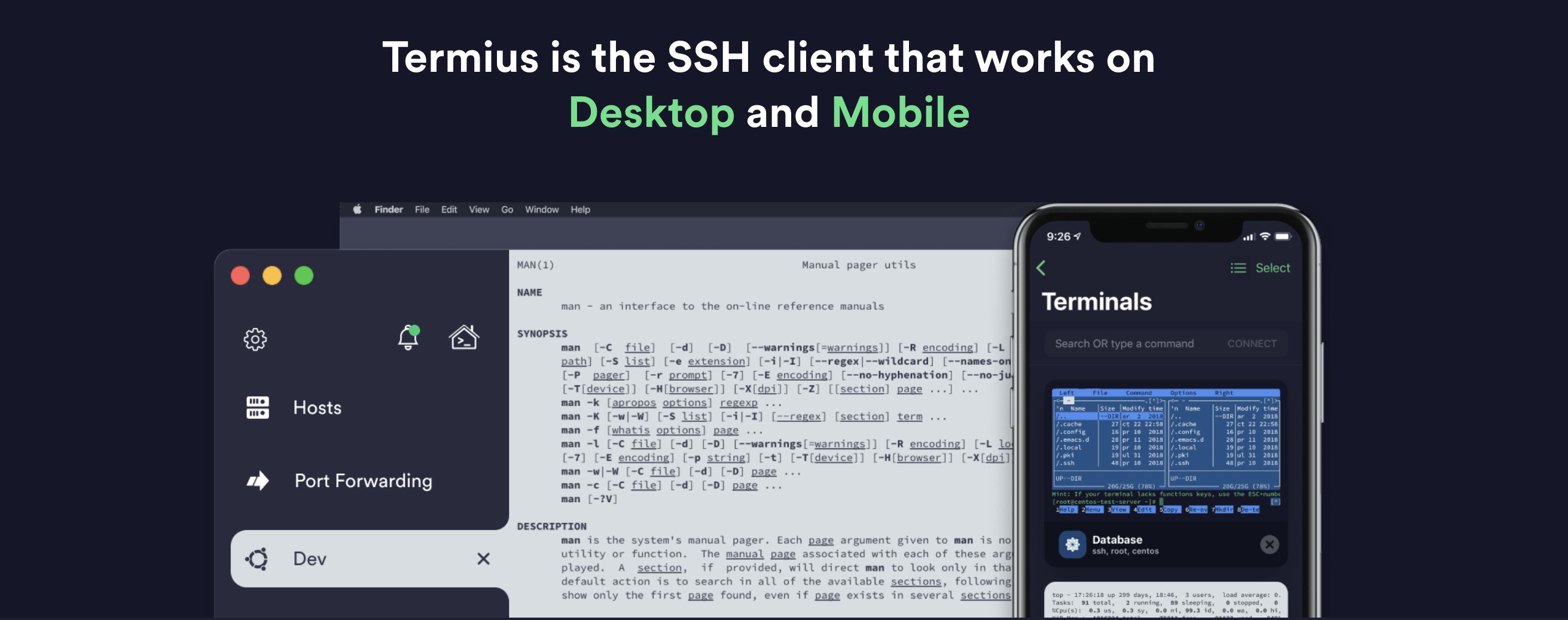
一步步教你破解Termius(针对Termius持续更新导致失效解决,提供7.22.1老版本termius)|CSDN创作打卡
1.先在Termius官方安装任意版本官网地址:https://www.termius.com/mac-os2.安装Nodejs官网地址:http://nodejs.cn/download/3.安装asar工具npm install -g asar4.进入已经安装好的Termius路径中注释:在访达里面右击Termius选择显示包内容5.使用asar破壳????asar e app.asar ap

👨🏻🎓博主介绍:大家好,我是芝士味的椒盐,一名在校大学生,热爱分享知识,很高兴在这里认识大家🌟
🌈擅长领域:Java、大数据、运维、电子
🙏🏻如果本文章各位小伙伴们有帮助的话,🍭关注+👍🏻点赞+🗣评论+📦收藏,相应的有空了我也会回访,互助!!!
🤝另本人水平有限,旨在创作简单易懂的文章,在文章描述时如有错,恳请各位大佬指正,在此感谢!!!
以下的操作以MacOS为例,Windows也是基本一致的操作(安装Termius右击属性打开文件位置然后找到Resources目录之后的操作和以下一致)
1.先在Termius官方查看最新版本号是多少,然后进入lanzoui查看有和官方对应版本号的以及系统,如果有就可以继续下列操作。如果没有就等几天(大概两三天的样子就有了),当然如果不介意7.22.1版本termius可以添加本文末尾【芝士有话说】公众号回复“termius”即可获得包含「Mac/Win」版本。

官网地址:https://www.termius.com/mac-os
进入lanzoui:https://wwx.lanzoui.com/b00zobsfe 密码:6uwy。
2.进入已经安装好的Termius路径中
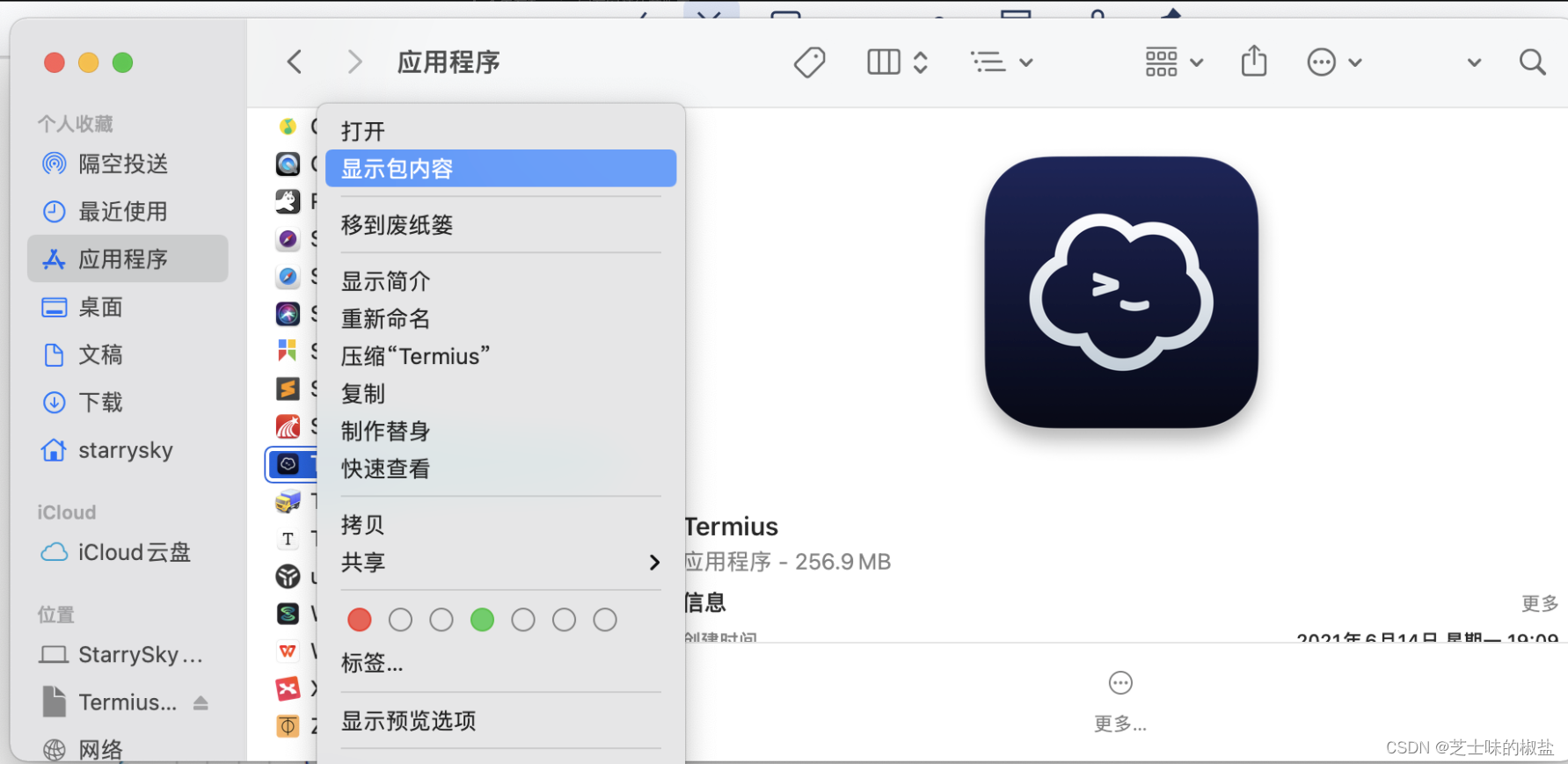
注释:在访达里面右击Termius选择显示包内容
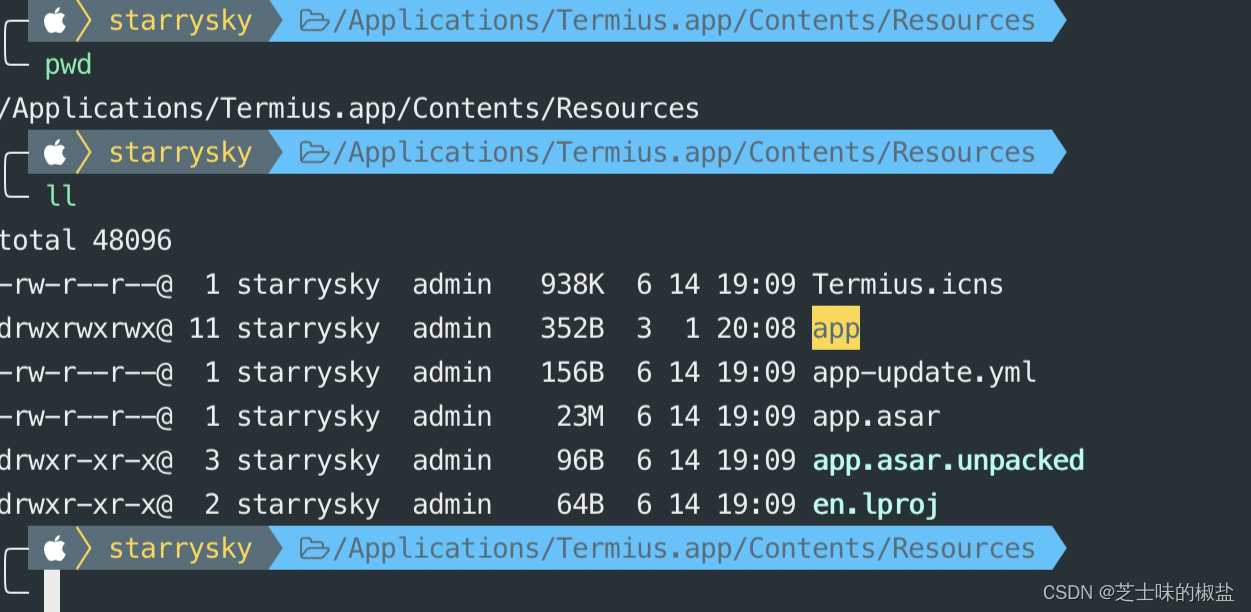
3.如果lanzoui网站里下载的安装包解压之后是app文件夹就直接拖到上面和app.asar同级目录即可,如果解压出来是app.asar文件就将原来替换掉(记得原来的备份一下哦),然后在打开Termius就可以出现效果了。可能有人不知道怎么从访达打开这Terminal显示的目录噢,使用MacOS的open可以打开。
#这个命令可以用访达打开当前terminal的路口哦,比较实用
open .
4.Termius有一个自动更新的机制,所以这里需要再操作一下,不然到时候官方发布版本的时候,会失效,就比较坑,将下图中的app-update.yml删除即可,就可以关闭自动更新了。
rm -rf app-update.yml
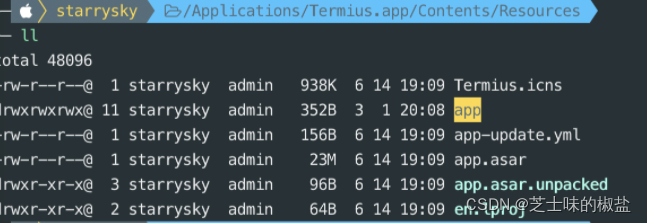
更多推荐
 已为社区贡献1条内容
已为社区贡献1条内容










所有评论(0)